
『案件チャット』の作成方法と活用について。【無料施工管理アプリ】
無料施工管理アプリ『クラフタ』でございます。
いつもクラフタをご利用いただきありがとございます。
本日は案件とチャットが紐づいた『案件チャット』の作成方法と活用についてお話しさせていただきます!
ステップ1:案件の作成とメンバー招待
案件作成とメンバー招待につきましては、こちらに詳しく書かれています。
→「PC版案件登録方法について。」
ステップ2:案件チャット作成
案件チャットはパソコン、スマートフォン、タブレットから作成可能です。
【パソコン】
この案件に携わっているメンバー全員とチャットグループを作成するために、赤枠で囲っている『案件チャット』ボタンを押すだけです。
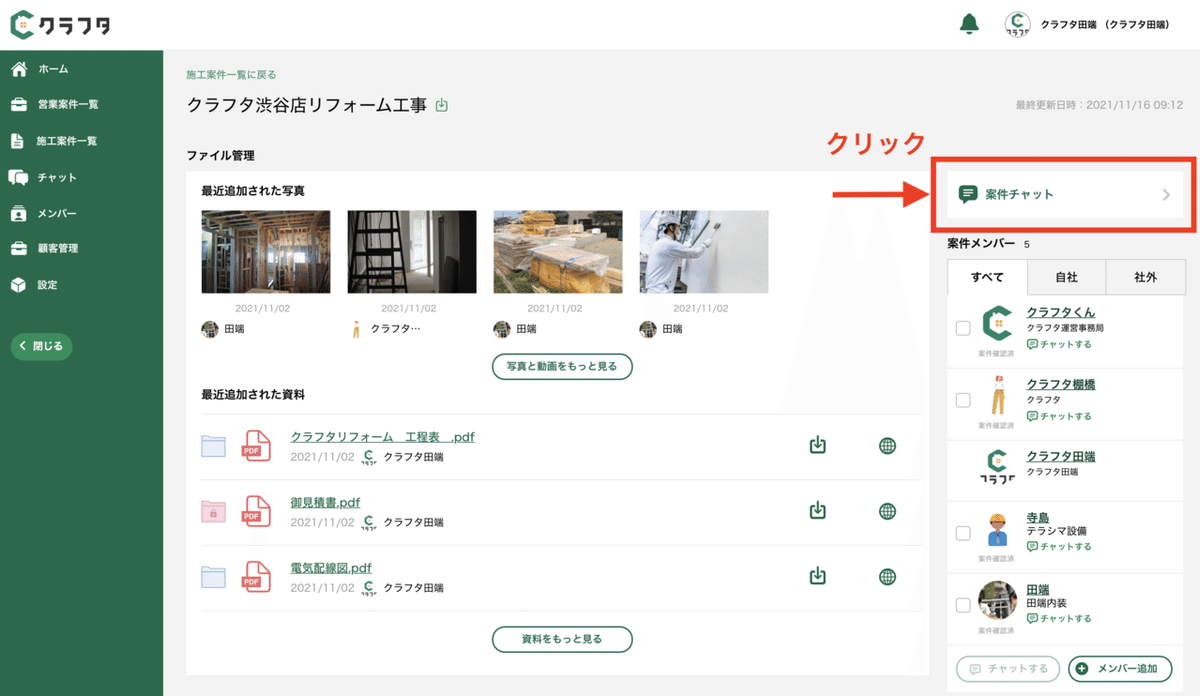
そうすると上記「クラフタ渋谷店リフォーム工事」の案件メンバー5名のチャットグループが自動作成。
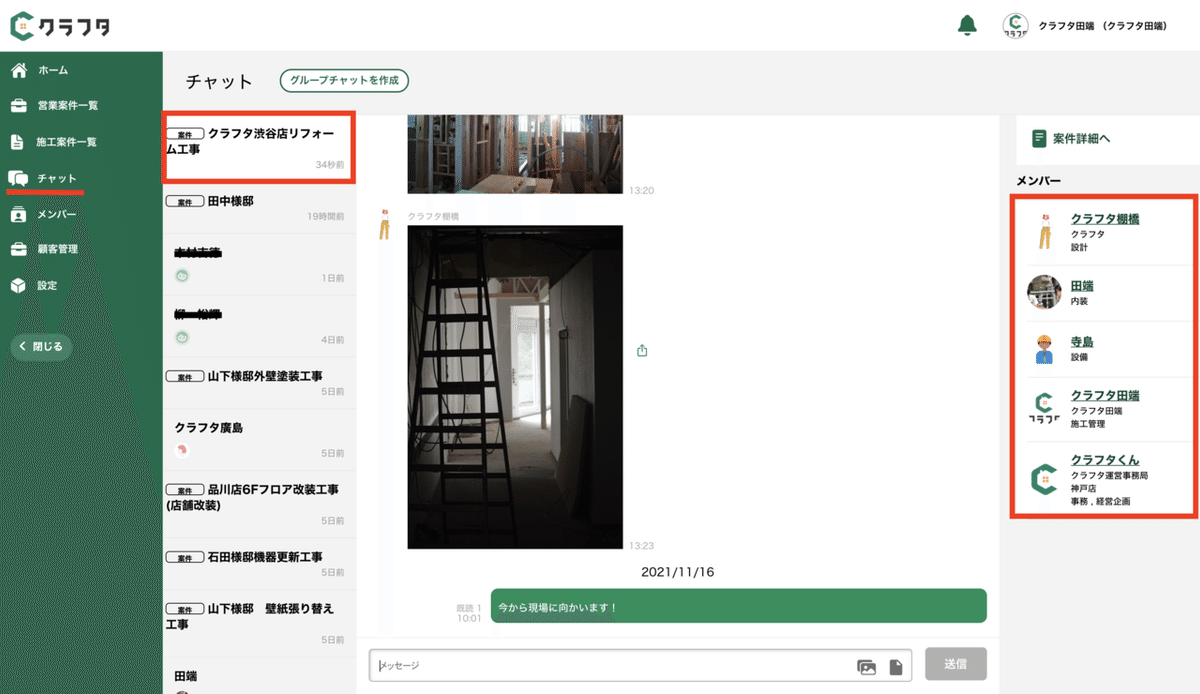
こちらのチャットで現場のやり取りをしていくだけ。
また、写真をチャットで送り
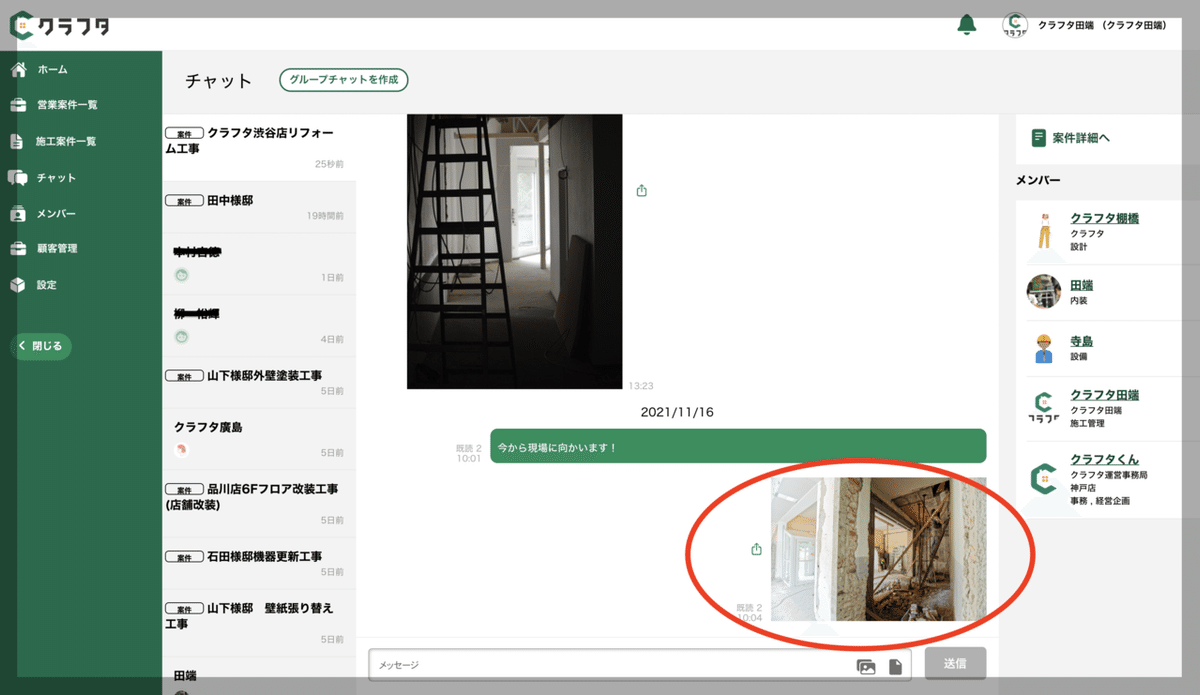
「案件詳細へ」をクリックしますと
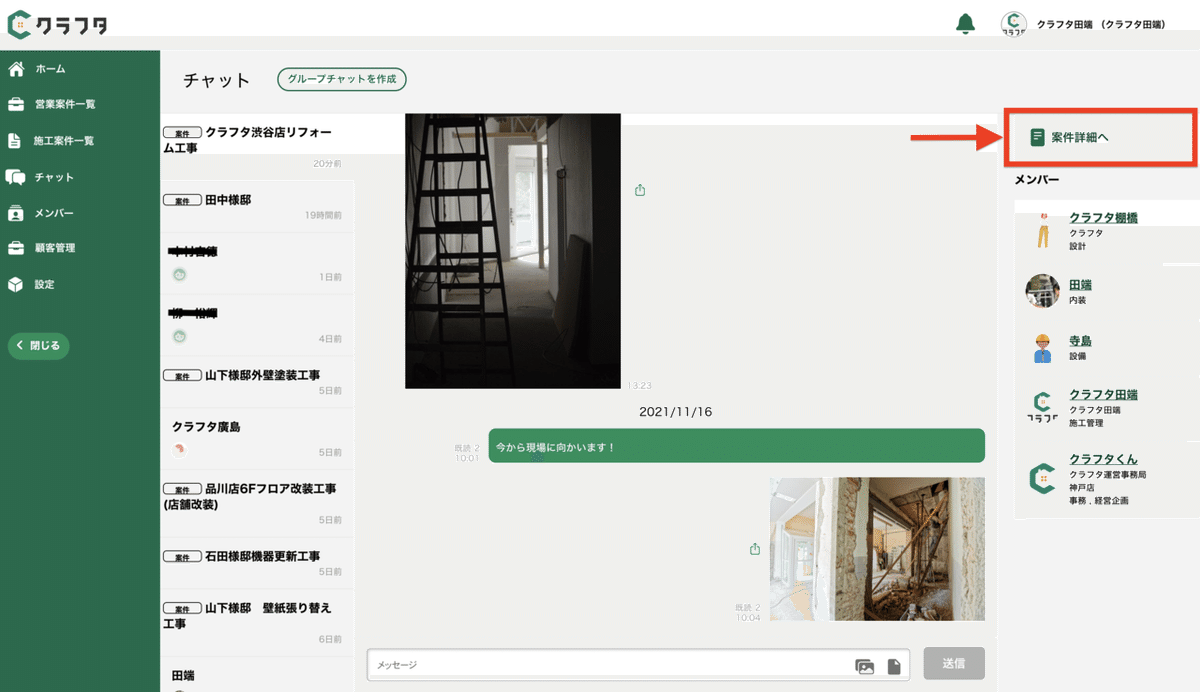
案件詳細に戻ることができ、チャットに送った写真もファイル管理の中に自動的にアップされる仕組みとなっております。
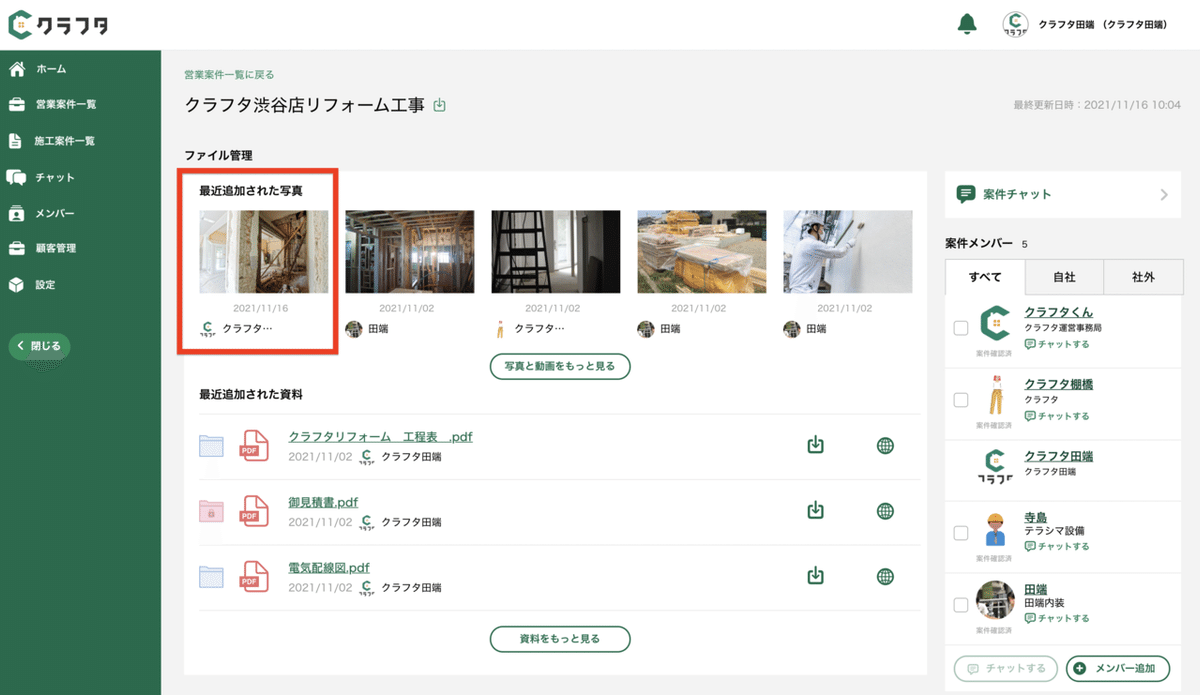
※写真以外にもPDFデータなどもチャットに添付しますと、案件詳細の「資料」に自動アップされます。
【スマートフォン】
案件詳細右上にある赤枠をタップ。
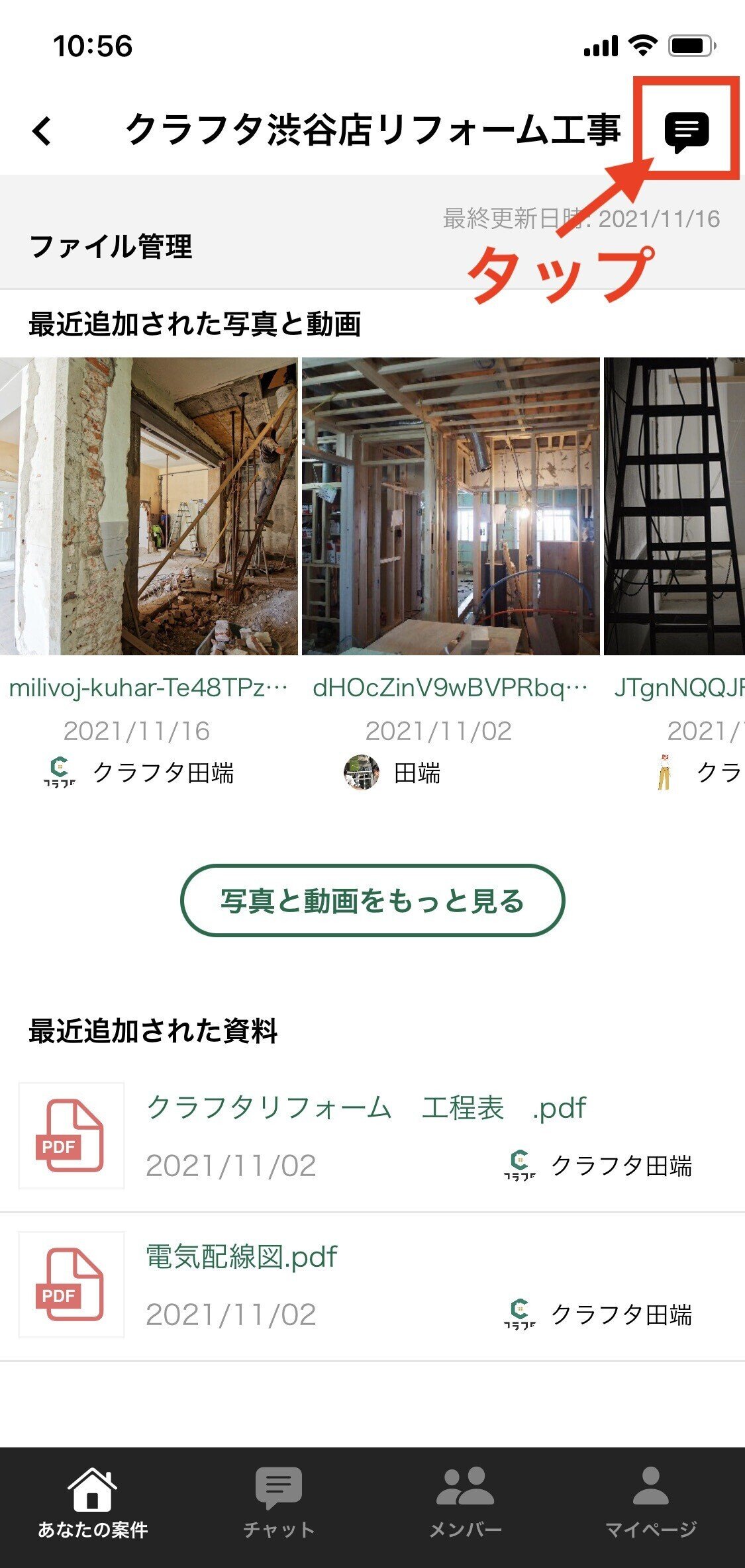
そうすると、自動的に案件チャット画面に移ります。
そして再度案件詳細に戻るときは赤枠「ハンバーガーメニュー」をタップ
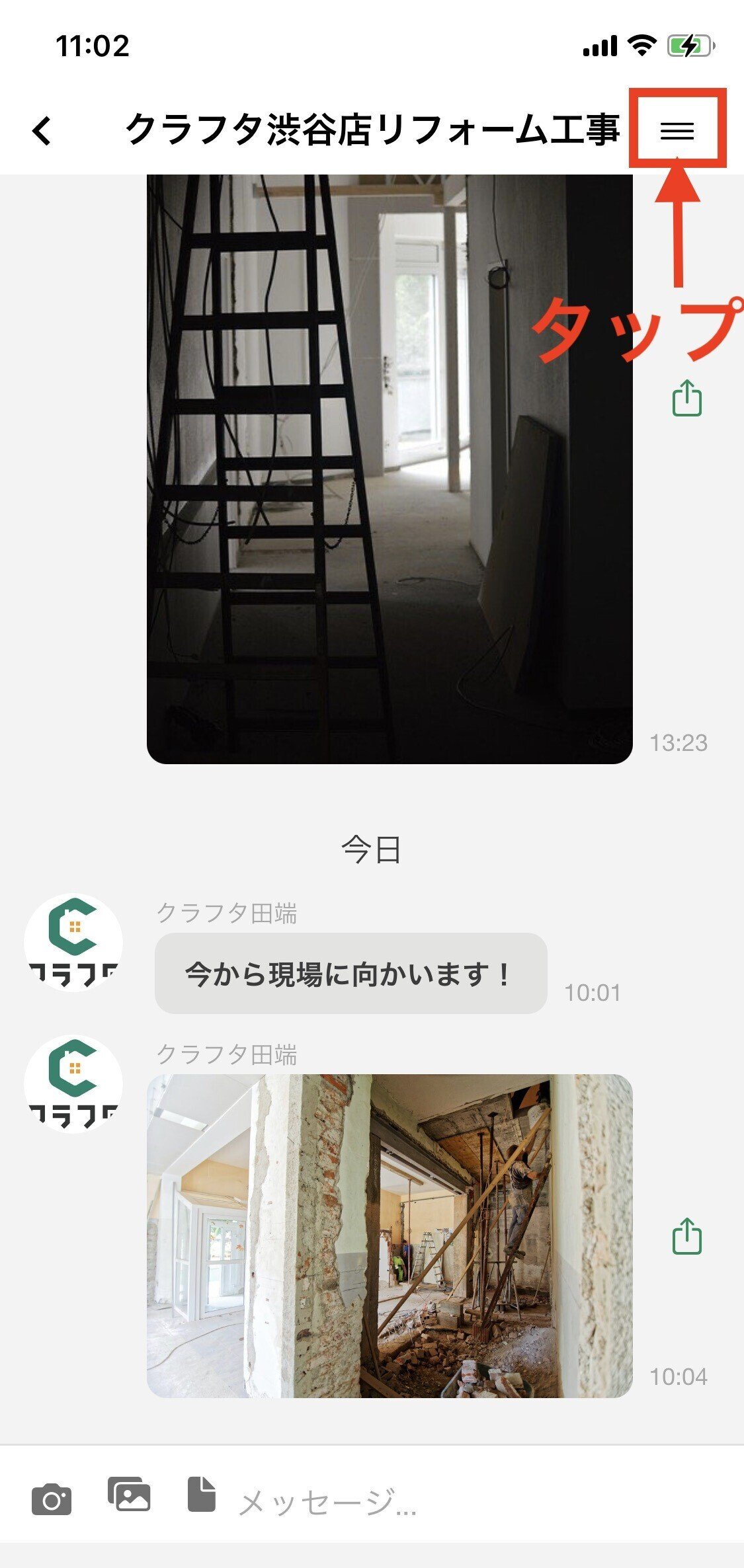
「案件詳細」をタップすればok。
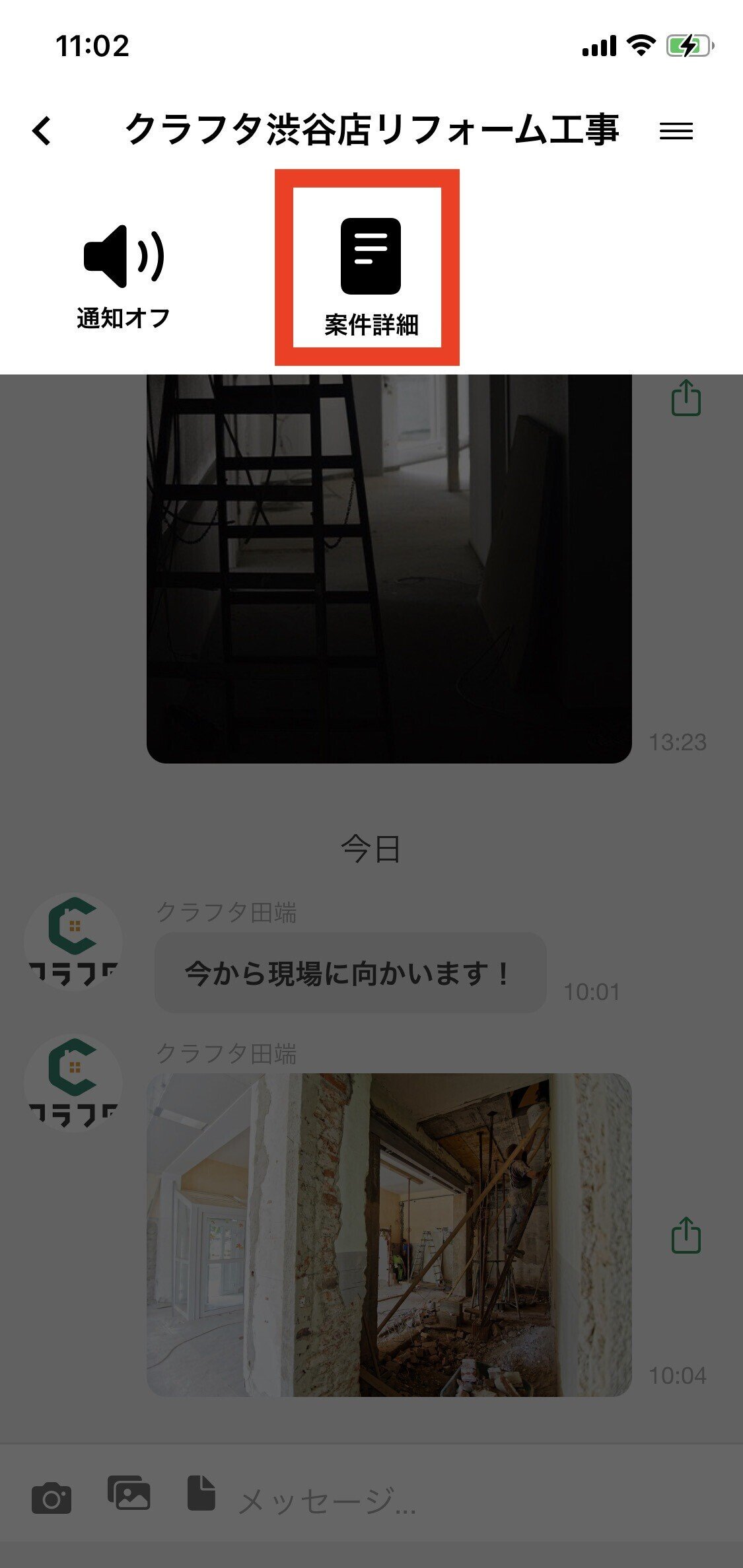
ステップ3:活用事例
案件に対して複数業者さんが携わる際、いちいち案件ごとにグループチャットを作成するのは手間ですよね。
案件チャットはボタン一つで全メンバーのグループを作成できるので、進捗具合の確認をスムーズにすることができます。
また、スマホ操作が苦手な方でしたら、案件チャットに現場写真をアップするだけでok。
案件詳細のフォルダに自動でコピーされます。
つまり
①現場の詳細をリアルタイムでチャット共有
②職人さんは案件チャットに現場写真をアップ
③元請けさんが案件詳細で写真をフォルダ分けして見やすく管理
これだけ。ぜひ、ご活用ください!
クラフタは
「自社メンバー」「社外メンバー」の2種類あります。
もちろんどちらも完全無料!
■自社メンバー
会社単位でクラフタのアカウントを発行した方々。
(主に元請けになる会社様)
案件作成が可能になります。
■社外メンバー
上記、自社メンバー(元請け)から
案件の招待をもらう方々(主に下請け会社様)
クラフタのアカウント発行は必要なし。
共有された案件の確認のみとなります。
※自社として案件を作成したいという会社様は
会社単位でのアカウント発行が必要なため、
一度当社にご連絡していただく必要があります。
うちでも案件作成して協力会社さんに依頼するケースがあるぞ・・・🤔
そんな会社様がいらっしゃいましたら、ぜひご連絡ください。
クラフタの使い方に不明点がある方
▶クラフタサポート係
「0120-395-190」or「080-4475-5805」
クラフタに興味がある方
▶資料請求・問い合わせ
https://crafta.site/
★あわせて読みたいnote
・画像の書き込み機能
職人さんに向けた、スマホアプリの使用方法を簡単に説明しているYoutubeもありますのでぜひご覧ください!!
